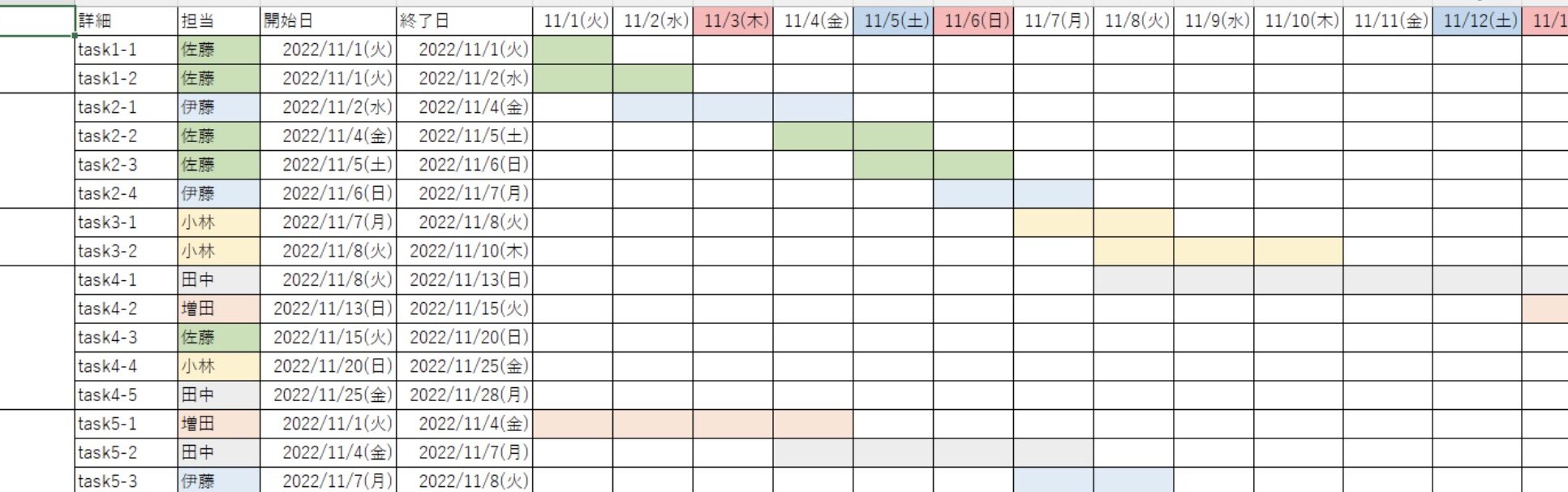Excelは、スケジュール管理のための強力なツールです。多くのビジネスマンや学生、および個人が、日々のスケジュールを効率的に管理するためにExcelを利用しています。この記事では、Excelのスケジュール管理テンプレートと関数を活用して、簡単にスケジュールを作成する方法をご紹介します。どのようなスケジュール管理でも、Excelのテンプレートと関数を使えば、短時間で効率的に作成することができます。
Excelスケジュール管理:テンプレートと関数で簡単作成
Excelは、スケジュール管理に非常に役立つツールです。テンプレートと関数を活用することで、効率的にスケジュールを作成・管理することが可能です。
スケジュール管理テンプレートの活用
Excelには、スケジュール管理に適したテンプレートが多数用意されています。これらのテンプレートを利用することで、スケジュールの作成作業を大幅に省力化できます。また、テンプレートをカスタマイズすることで、自身のニーズに合わせたスケジュール管理が可能です。
関数を利用したスケジュールの自動入力
Excelの関数を活用することで、スケジュールの入力を自動化できます。例えば、DATE関数を使って特定の日付を生成したり、WEEKDAY関数で曜日を取得したりすることができます。これにより、繰り返しの入力作業が軽減され、スケジュールの作成が効率化されます。
条件付き書式を利用した視覚化
条件付き書式を設定することで、スケジュールの視覚化が可能になります。例えば、期限が近いタスクを赤色でハイライト表示したり、完了したタスクに緑色のチェックマークを表示したりできます。これにより、一目でスケジュールの進行状況を把握することができます。
データの整理と分析
Excelのソートやフィルタ機能を活用して、スケジュールデータを整理・分析できます。タスクを期限や優先度で並べ替えたり、特定の条件に一致するタスクだけを表示したりすることが可能です。これにより、スケジュールの最適化やリソースの割り当てが効率的に行えます。
共有と連携
Excelのスケジュール管理シートをクラウド上に保存することで、チームメンバーとの共有や連携が容易になります。一元管理されたスケジュール情報にリアルタイムでアクセスできるため、タスクの進捗状況や変更点を即座に共有できます。
| 関数 | 説明 |
|---|---|
| DATE | 年、月、日から日付を生成する |
| WEEKDAY | 日付から曜日を取得する |
| TODAY | 現在の日付を取得する |
| EDATE | 指定した月数後の日付を取得する |
Excelのスケジュール管理テンプレートと関数を活用することで、効率的かつ視覚的に魅力的なスケジュールを作成・管理できることが分かりました。これらの機能をフルに活用し、スケジュール管理を最適化しましょう。
エクセルでカレンダーを簡単に作る方法はありますか?
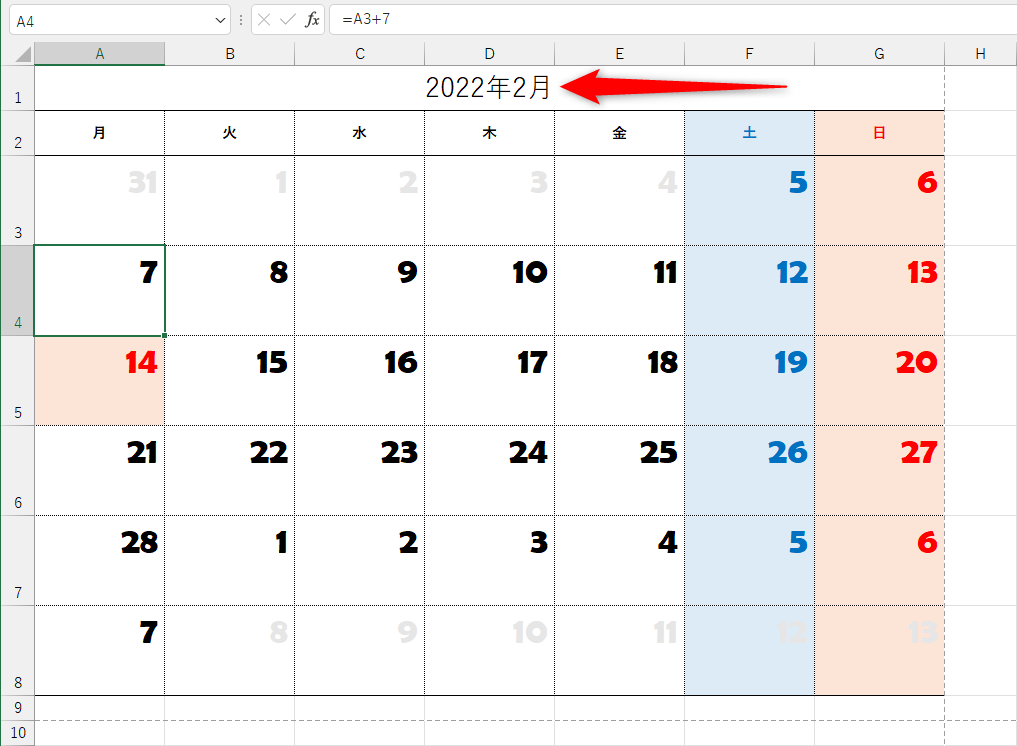
エクセルでカレンダーを簡単に作る方法はあります。以下の手順に従って作成できます。
エクセルのテンプレートを利用する
エクセルには、カレンダーのテンプレートが予め用意されています。これを利用することで、簡単にカレンダーを作成することが可能です。
- エクセルを開き、ファイルメニューから新規作成を選択します。
- テンプレートタブから、カレンダーを探して選択します。
- カレンダーのテンプレートを選択して、作成ボタンをクリックします。
エクセルの関数を利用してカレンダーを作成する
エクセルの関数を利用して、カレンダーを作成することもできます。
- DATE関数を使って、カレンダーの開始日を設定します。
- WEEKDAY関数を使って、各日の曜日を計算します。
- IF関数を使って、前月や翌月の日付を非表示にします。
マを利用してカレンダーを作成する
マを使ってカレンダーを作成することもできます。マを使えば、より柔軟なカレンダーを作成することができます。
- エクセルでマを記録を開始します。
- カレンダーを作成する手順を実行します。
- マの記録を停止し、作成したマを実行します。
エクセルでカレンダーのテンプレートを作成するには?

エクセルでカレンダーのテンプレートを作成するには、以下の手順に従ってください。
ステップ1:新しいワークシートを作成
まず、エクセルを開き、新しいワークシートを作成します。その後、カレンダーの作成に必要な列と行を設定します。例えば、
- 1行目:年と月
- 2行目:曜日の名前(日曜日から土曜日まで)
- 3行目以降:日付
ステップ2:カレンダーの形式を設定
次に、カレンダーの形式を設定します。セルの幅と高さを調整し、カレンダーが見やすくなるようにします。
- セルを選択し、右クリックして「セルの書式設定」を選択
- 「位置」タブで、テキストの向きを調整
- 「フォント」タブで、フォントの種類とサイズを選択
ステップ3:日付を入力
最後に、カレンダーに日付を入力します。最初の月の1日から開始し、順に日付を入力していきます。エクセルの自動入力機能を利用すると、作業が効率化できます。
- 最初の月の1日を入力
- 次のセルに2日を入力
- 2つのセルを選択し、右下の青いハンドルをドラッグして、残りの日付を自動入力
スケジュール表をExcelで作成する方法は?
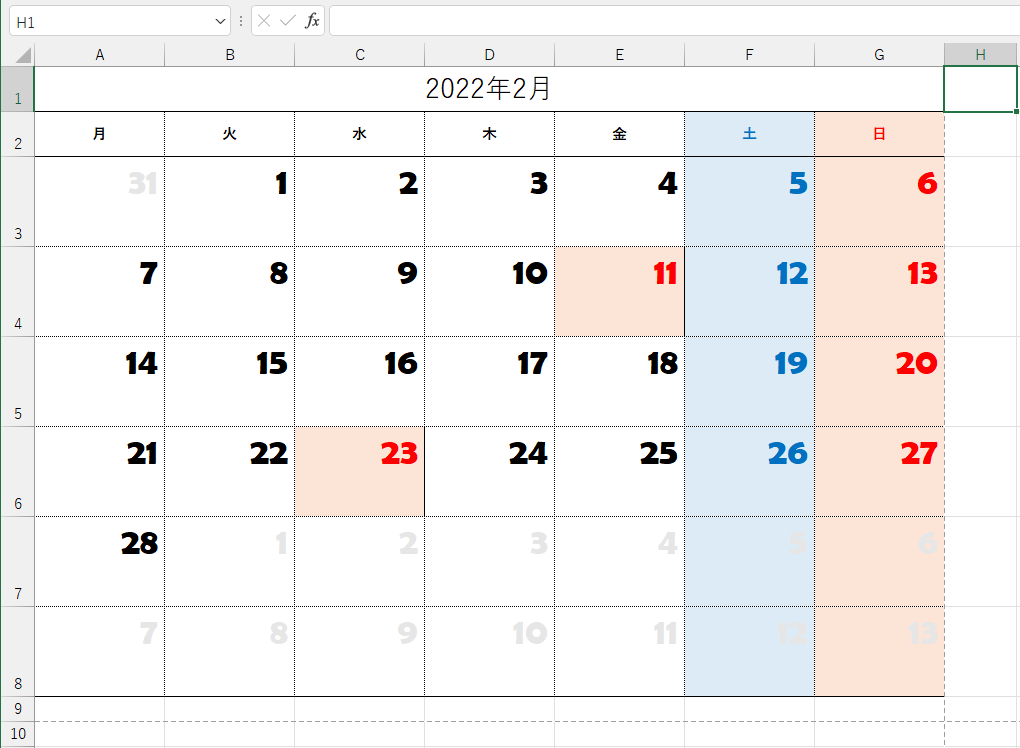
スケジュール表をExcelで作成する方法は以下の通りです。
まず、Excelを開いて新しいワークシートを作成します。次に、必要な列と行を追加し、それぞれのセルにスケジュールの項目を入力していきます。タイトル行や日付行は太字にして見やすくし、必要に応じてセルの幅や高さを調整します。そして、条件付き書式を利用して、重要なイベントや期限が近いものには色を付けて目立たせます。
Excelでスケジュール表を作成するための基本的な手順
Excelでスケジュール表を作成するためには、以下の基本的な手順を踏んでください。
- ワークシートの準備:新しいワークシートを開き、必要な行と列を追加します。
- スケジュールの入力:各セルに日付やイベント名、その他必要な情報を入力します。
- フォーマットの設定:見出しや重要なセルには太字や色を設定して、視覚的に見やすくします。
スケジュール表を見やすくするためのフォーマット設定
スケジュール表を見やすくするためには、適切なフォーマット設定が重要です。以下に一例を挙げます。
- タイトル行の設定:タイトル行には太字や背景色をつけて目立たせます。
- セルの幅と高さの調整:内容に応じてセルの幅と高さを調整し、情報が見えるようにします。
- 条件付き書式の活用:期限が近いイベントや重要なものには色を付けて強調します。
Excelでスケジュール表を効率的に運用するコツ
Excelでスケジュール表を効率的に運用するためには、以下のようなコツがあります。
- ショートカットの活用:セルの移動やデータ入力にショートカットを活用して作業を効率化します。
- 関数の利用:繰り返しの入力は関数を利用して自動化します。
- テンプレートの活用:定期的に使うスケジュール表はテンプレート化して再利用性を高めます。
Excelでテンプレートを作成するにはどうすればいいですか?

Excelでテンプレートを作成するには、まず新しいワークブックを開き、必要なデータや計算式を入力します。そして、フォーマットやスタイルを適用して、テンプレートとして保存します。
テンプレートの作成手順
テンプレートを作成するための基本的な手順は以下の通りです。
- 新しいワークブックを開く
- 必要なデータや計算式を入力する
- フォーマットやスタイルを適用する
- テンプレートとして保存する
フォーマットとスタイルの適用
テンプレートの見栄えを良くするために、以下のようなフォーマットやスタイルを適用できます。
- セルの文字書式(フォント、サイズ、色などの変更)
- セルの背景色や罫線の設定
- データの整形(数字 format、日付 formatなど)
テンプレートの保存と再利用
テンプレートを作成したら、以下の手順で保存して再利用できます。
- .xltx形式で保存する(ワークブックテンプレート)
- 保存したテンプレートを新しいワークブックとして開く
- 必要に応じてデータを変更し、.xlsx形式で保存する
よくある質問
Excelでスケジュール管理のテンプレートはどのように作成しますか?
Excelでスケジュール管理のテンプレートを作成するには、まずテンプレートの目的を明確にします。次に、必要な項目や期間を決め、Excelのセルにそれらを入力します。日付関数を使って、日付の自動入力や計算を設定することができます。また、 条件付き書式を利用して、期限が近いタスクや重要なイベントを目立たせることもできます。
スケジュール管理でよく使われるExcelの関数は何がありますか?
スケジュール管理でよく使われるExcelの関数には、TODAYやDATEなどの日付関数があります。これらを使って、現在の日付や特定の日付を取得することができます。また、WEEKDAY関数を使って、特定の日の曜日を取得することもできます。IF関数を利用して、条件を満たす場合に特定の値を表示することや、VLOOKUP関数やINDEX関数とMATCH関数の組み合わせでデータの検索を行うこともできます。
Excelでスケジュール管理のテンプレートを共有する方法は何がありますか?
Excelで作成したスケジュール管理のテンプレートを共有する方法には、いくつかのオプションがあります。一つは、Excelファイルをメールで送信する方法です。また、クラウドストレージ(例:OneDrive、Google Drive)にファイルをアップロードし、共有リンクを送る方法もあります。さらに、Excel OnlineやMicrosoft Teamsなどのオンラインプラットフォームを利用して、リアルタイムで協力して作業を行うことも可能です。
Excelのスケジュール管理テンプレートを効率的に活用するためのヒントはありますか?
Excelのスケジュール管理テンプレートを効率的に活用するためには、見やすいフォーマットにこだわることが重要です。色分けや罫線を使って、見やすくすることができます。また、データの入力は一貫性を保つことで、整理がしやすくなります。さらに、フィルターやソート機能を使って、必要な情報を迅速に検索・整理できるようにすることも大切です。そして、定期的にバックアップを取ることで、データの損失を防ぐことができます。

私は、生産性向上に情熱を持つデータ分析とオフィスツール教育の専門家です。20年以上にわたり、データ分析者としてテクノロジー企業で働き、企業や個人向けのExcel講師としても活動してきました。
2024年、これまでの知識と経験を共有するために、日本語でExcelガイドを提供するウェブサイト**「dataka.one」**を立ち上げました。複雑な概念を分かりやすく解説し、プロフェッショナルや学生が効率的にExcelスキルを習得できるようサポートすることが私の使命です。